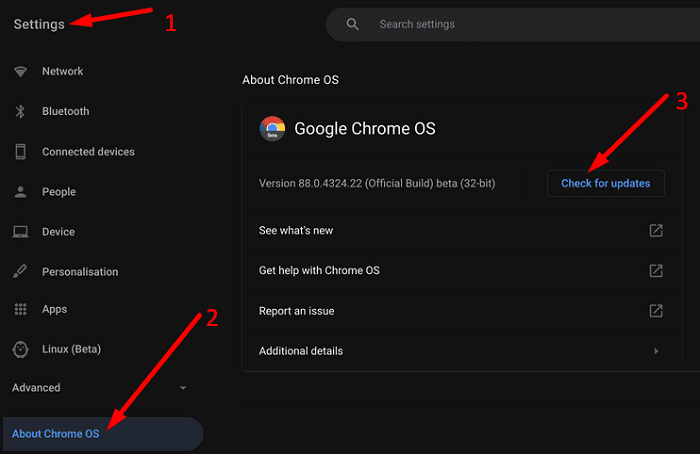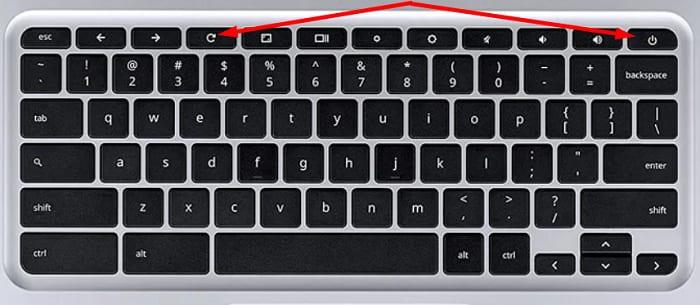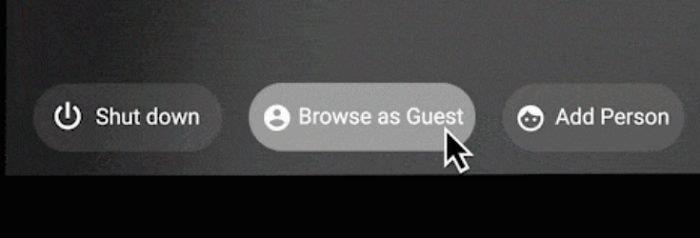Chromebook ialah peranti yang kukuh, boleh dipercayai dan berkebolehan yang boleh melakukan banyak perkara. Tetapi kadangkala, komputer riba anda mungkin tidak berfungsi seperti yang dimaksudkan . Sebagai contoh, kursor tetikus anda mungkin membeku atau hilang tanpa diduga. Jika anda mengalami isu tetikus atau pad sentuh pada Chromebook anda, ikut langkah di bawah untuk membetulkannya.
Betulkan: Tetikus atau Pad Sentuh Tidak Akan Berfungsi pada ChromeOS
Semak Jika Tetikus Anda Adalah Penyebabnya
Perkara pertama dahulu, mari kita ketahui sama ada tetikus anda adalah penyebabnya. Gantikan bateri, dan semak sama ada isu itu berterusan. Tekan kekunci Esc beberapa kali dan semak jika anda melihat sebarang peningkatan.
Sambungkan tetikus anda ke komputer lain dan semak sama ada anda mengalami masalah yang sama. Jika tetikus anda berfungsi seperti yang dimaksudkan, ini menunjukkan masalah yang anda alami adalah pada hujung Chromebook anda. Jika tetikus anda masih tidak berfungsi pada peranti lain, dapatkan yang baharu .
Putuskan Sambungan Semua Peranti dan Mulakan Semula Komputer Riba Anda
Cabut palam semua peranti luaran yang disambungkan ke Chromebook anda. Tetapi sebelum memulakan semula komputer riba anda, pergi ke Tetapan , pilih Perihal ChromeOS dan semak kemas kini. Pasang versi ChromeOS terkini dan kemudian mulakan semula peranti anda.
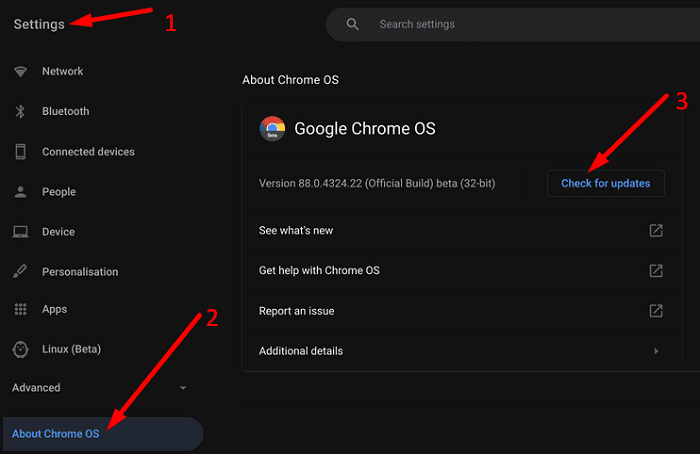
Tetapkan semula Perkakasan Chromebook
Cuba tetapkan semula perkakasan Chromebook anda dan semak sama ada isu tetikus atau pad sentuh anda telah hilang.
- Putuskan sambungan semua peranti luaran yang disambungkan ke komputer anda.
- Matikan komputer riba anda, dan tunggu selama 30 saat.
- Kemudian tekan dan tahan kekunci Muat Semula dan Kuasa .
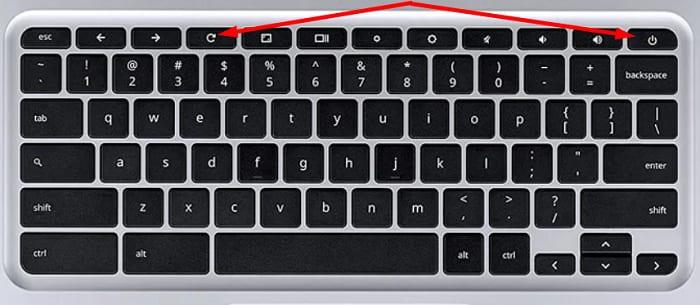
- Tunggu sehingga Chromebook anda but, kemudian lepaskan kekunci Muat Semula.
- Semak sama ada pad sentuh terbina dalam berfungsi seperti yang dimaksudkan. Kemudian pasang semula tetikus anda dan semak hasilnya.
Gunakan Profil Pengguna Berbeza
Semak imbas sebagai tetamu atau tambah akaun pengguna baharu dan semak sama ada isu itu berterusan. Jika profil pengguna semasa anda rosak, anda mungkin mengalami pelbagai masalah, termasuk tetikus dan gangguan berkaitan pad sentuh.
Log keluar daripada Chromebook anda. Kemudian pergi ke bahagian bawah skrin dan pilih Semak imbas sebagai Tetamu atau Tambah Orang .
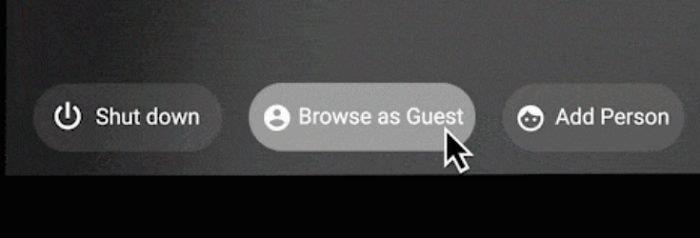
Kesimpulan
Jika tetikus atau pad sentuh anda berhenti berfungsi pada ChromeOS, semak sama ada tetikus anda memang penyebabnya. Sambungkannya ke mesin lain dan semak sama ada anda mengalami masalah yang sama. Selain itu, putuskan sambungan semua peranti dan tetapkan semula perkakasan Chromebook anda. Cuba gunakan profil pengguna lain atau semak imbas sebagai tetamu.
Adakah anda berjaya menyelesaikan masalah tersebut? Manakah antara penyelesaian di atas yang berjaya untuk anda? Komen di bawah.